Publicité
 Je dois admettre que je suis un accro du calendrier Comment faire un modèle de calendrier dans ExcelVous aurez toujours besoin d'un calendrier. Nous vous montrons comment créer votre propre modèle personnalisé gratuitement avec Microsoft Excel. Lire la suite . Le seul problème est que même si je les ai tous essayés, y compris Calendrier Yahoo Organisez votre vie avec le calendrier Yahoo Lire la suite et Google Agenda, je n'en ai pas encore trouvé un avec lequel j'ai décidé de m'en tenir et d'utiliser tous les jours.
Je dois admettre que je suis un accro du calendrier Comment faire un modèle de calendrier dans ExcelVous aurez toujours besoin d'un calendrier. Nous vous montrons comment créer votre propre modèle personnalisé gratuitement avec Microsoft Excel. Lire la suite . Le seul problème est que même si je les ai tous essayés, y compris Calendrier Yahoo Organisez votre vie avec le calendrier Yahoo Lire la suite et Google Agenda, je n'en ai pas encore trouvé un avec lequel j'ai décidé de m'en tenir et d'utiliser tous les jours.
Mon problème est la raison même pour laquelle je recherche constamment de nouvelles applications de calendrier - mon esprit est tellement rempli de choses à retenir que je oublier de vérifier les applications de calendrier que j'ai installées. Je passe donc à la prochaine application, dans l'espoir qu'elle me rappelle mieux de me souvenir des choses. Hélas, je crois avoir enfin trouvé la solution, un calendrier de bureau transparent très cool et gratuit appelé iCalendrier Lite.
Pourquoi je l'aime? Il y a plusieurs raisons. Premièrement, il est hautement personnalisable. Deuxièmement, il est transparent (selon la façon dont vous le configurez) afin que vous puissiez l'avoir toujours devant vous, peu importe ce sur quoi vous travaillez actuellement. Troisièmement, j'aime vraiment, vraiment à quel point ça a l'air cool.
Configuration d'iCalendar Lite - Un calendrier de bureau transparent gratuit
iCalendar Lite ne s'installe pas à l'origine comme une application très transparente qui est toujours "au-dessus" de toutes vos autres applications ouvertes. À certains égards, c'est bien, car beaucoup de gens n'apprécient pas une application qui insiste pour rester au premier plan. Cependant, pour nos besoins, il s'agit exactement ce que nous voulons que le calendrier fasse. C'est ainsi que le calendrier apparaît pour la première fois dans le coin supérieur droit de votre écran après l'avoir installé.

Comme vous pouvez le voir, avec les paramètres d'habillage et de transparence par défaut, il n'est pas du tout transparent. De plus, par défaut, l'application est configurée pour rester en arrière-plan lorsque vous cliquez sur une autre application. Pour le configurer de manière à ce qu'il soit plus transparent et au-dessus de vos applications actuelles, vous devrez modifier les paramètres. Dans votre barre d'état système, vous verrez que l'application de calendrier apparaît sous la forme d'une icône de calendrier. Faites un clic droit sur cette icône puis cliquez sur "Paramètres“.

Une fois cela fait, la fenêtre suivante apparaît dans laquelle vous devez vous assurer que le calendrier est configuré pour s'exécuter lorsque vous démarrez votre PC et sélectionnez également si vous souhaitez ou non que les fenêtres Événement et À faire s'affichent sous le calendrier lui-même.
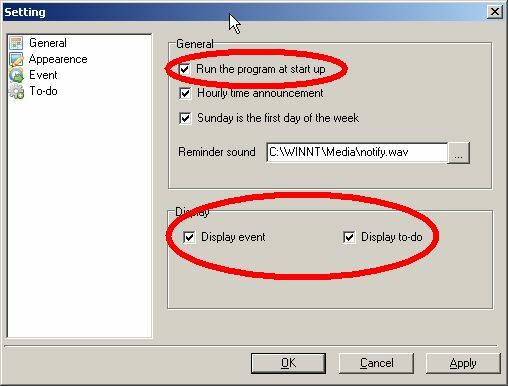
Ensuite, cliquez sur le "Apparence" pour accéder à l'écran où vous pouvez configurer à la fois la transparence et faire en sorte que l'application reste au-dessus de toutes les autres applications. Personnellement, j'aime la peau de verre avec 40% de transparence, ce qui fait que le calendrier ressemble à un fantôme. Cependant, une transparence à 100 % avec la peau « Glass » révèle également l'application en dessous et a également l'air plutôt cool (voir le bas de cet article).

Avec les nouveaux paramètres, l'application de calendrier apparaît comme une légère brume au-dessus de l'application avec laquelle vous travaillez actuellement. Pour moi, c'est une configuration de calendrier parfaite, car elle est toujours là… mais pas vraiment. Il s'attarde sur le bord de l'écran pour vous rappeler constamment que vous respectez un calendrier et que vous avez des délais. La date d'échéance du prochain article approche à grands pas et si vous ne le terminez pas, vous feriez mieux de croire que l'éditeur va vous faire face… OK, passons.

Comme vous pouvez le voir, les fenêtres de calendrier, d'événement et de tâche sont discrètes et ne s'affichent que légèrement au-dessus de votre fenêtre d'application, mais pas tellement qu'ils bloquent la vue ou détournent l'attention de ce sur quoi vous travaillez.
Utiliser iCalendar
Lorsque vous souhaitez ajouter un élément à la liste de tâches ou à la liste d'alarmes d'événements, faites un clic droit sur la fenêtre et faites-le.
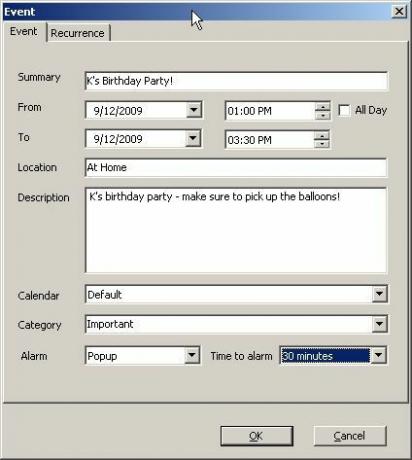
La planification des tâches et des événements est assez standard et possède la plupart des fonctionnalités que vous attendez d'une application de calendrier décente, y compris le délai avant une alarme, une fenêtre contextuelle d'alarme et des sons de notification (configurés dans les paramètres généraux décrits dessus).
Nouveau logiciel - Nécessite quelques corrections de bugs
Pour montrer à quel point vous pouvez modifier la transparence, je l'ai modifiée à 100% avec la peau "verre" dans l'affichage ci-dessous. Cependant, mis à part tout le facteur "cool" de cette application, elle est clairement encore nouvelle et a besoin de quelques correctifs.

Tout au long de l'application, vous trouverez des fautes d'orthographe occasionnelles - assez mineures. Cependant, un bogue important dans mon esprit est le fait que lorsque vous configurez le calendrier pour qu'il reste « en haut », seules les fenêtres de tâches et d'événements restent en fait au-dessus de vos applications. Le calendrier lui-même a tendance à prendre du retard jusqu'à ce que vous cliquiez sur l'événement ou la fenêtre des tâches, ou que vous entriez dans l'écran des paramètres. Un autre bogue que j'ai trouvé était que si vous entrez dans la fenêtre des paramètres, puis cliquez avec le bouton droit sur l'icône et entrez dans la fenêtre des paramètres une deuxième fois, vous pouvez produire un assortiment d'erreurs d'application.
Pour mes besoins, ces bugs sont mineurs et ne sont pas une nuisance. Pour la plupart, l'application est au premier plan comme un rappel constant, et vous pouvez même synchroniser le calendrier avec votre calendrier Google compte - une fonctionnalité intéressante si vous êtes comme moi et que vous avez essayé des dizaines d'applications de calendrier, au moins vous n'avez pas à ressaisir tous ces anniversaires de nouveau!
Avez-vous été à la recherche d'un calendrier de bureau transparent gratuit? iCalendar répond-il à vos besoins? Essayez-le et dites-nous ce que vous en pensez dans la section commentaires ci-dessous.
Ryan est titulaire d'un baccalauréat en génie électrique. Il a travaillé 13 ans dans l'ingénierie d'automatisation, 5 ans dans l'informatique, et est maintenant ingénieur d'applications. Ancien rédacteur en chef de MakeUseOf, il a pris la parole lors de conférences nationales sur la visualisation des données et a été présenté à la télévision et à la radio nationales.
